Онлайн-резервное копирование Strongvault (by stronghold.com) - это программное обеспечение для онлайн-резервного копирования, которое может создавать безопасные резервные копии на вашем компьютере на онлайн-серверах. По этой причине программа собирает информацию обо всех действиях на вашем компьютере. Также на Онлайн-резервное копирование Strongvault После установки многие пользователи жалуются на сбои системы и медленную работу компьютера, а также на интернет-активность или перенаправления при просмотре. В Онлайн-резервное копирование Strongvault обычно входит в состав других программ установки программного обеспечения. *
Примечание: Вы всегда должны быть внимательны при установке программного обеспечения на свой компьютер.
Если вы хотите полностью удалить онлайн-резервную копию Strongvault со своего компьютера, выполните следующие действия:
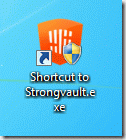
Как удалить "Онлайн-резервное копирование Strongvault " приложение с вашего компьютера:
Шаг 1. Удалить "Приложение Strongvault для онлайн-резервного копирования »с вашего компьютера.
Метод 1. Удалите «Онлайн-резервное копирование Strongvault» с помощью панели управления Windows:
1. Для этого перейдите в Пуск> Панель управления.
{Windows 8: Щелкните правой кнопкой мыши на нижний левый угол и выберите Панель управления }
{Windows XP: Начинать > Настройки > Панель управления. }

2. Дважды щелкните, чтобы открыть «Программы и особенности”Если у вас Windows 8, 7 или Vista,
или "Добавить или удалить программы», Если у вас Windows XP.
.

3. В списке программ найдите и удалить / удалить эти приложения:
а. Онлайн-резервное копирование Strongvault (Strongvault)
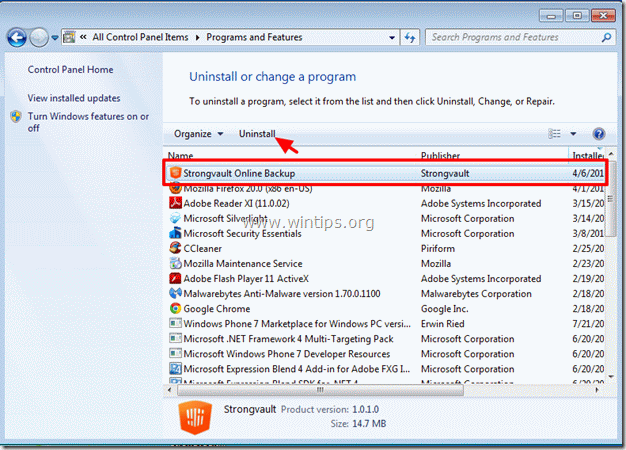
4. Если "Онлайн-резервное копирование Strongvault"операция по удалению завершенный успешно, продолжать Шаг 2, иначе попробуйте Способ 2.
Метод 2: Удалите приложение «Онлайн-резервное копирование Strongvault» с помощью инструмента Microsoft Fix It.
Этот метод работает, когда "Онлайн-резервное копирование Strongvault»Не указано в списке установленных программ на вашем компьютере, или если вы столкнулись с проблемами при использовании Способ 1.
1. Перейти к: https://support.microsoft.com/mats/program_install_and_uninstall
2. Нажмите "Беги сейчас" кнопка.
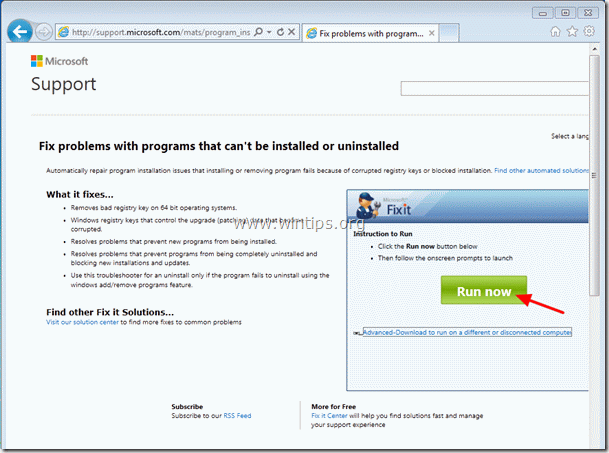
2. Нажмите «Бегать»В предупреждающем сообщении системы безопасности.

3. Выбирать "да" к "Контроль учетных записей пользователей"предупреждающий вопрос.

4. Нажмите "Принимать" при появлении окна «Microsoft Fix it».
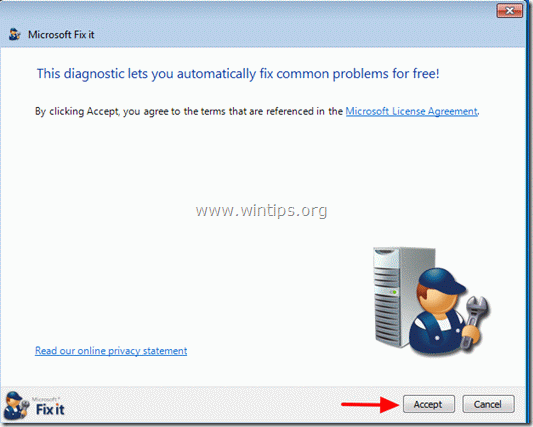
5. Выбирать один из двух отображаемых вариантов (независимо от того, что это).
например Обнаружение проблем и выбор исправлений для применения.
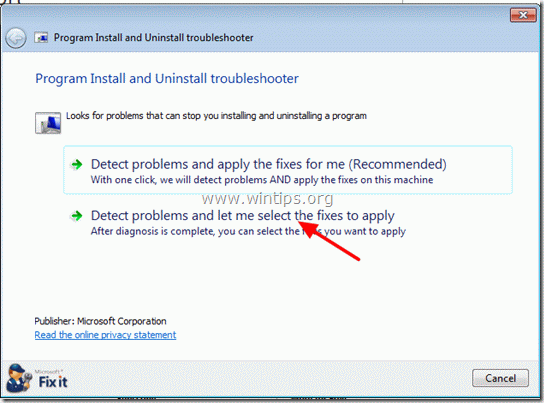
6. На "Возникли проблемы с установкой или удалением программы?"вопрос, выберите"Удаление"
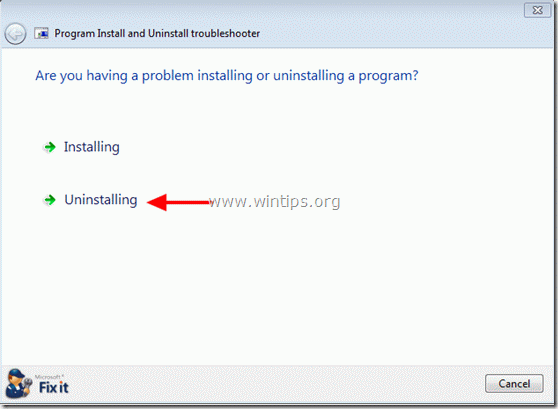
7. Прокрутите список установленных программ, пока не найдете "Онлайн-резервное копирование Strongvault " и нажмите "Следующий".
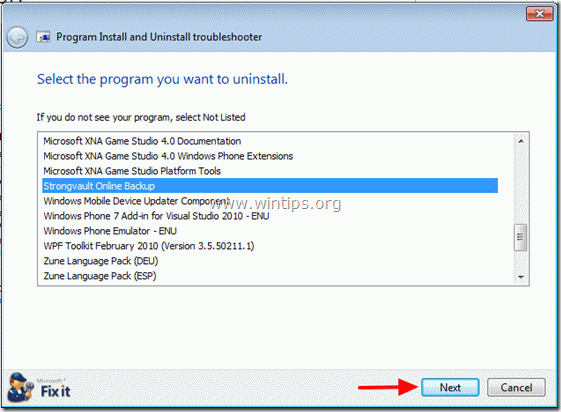
8. На следующем экране выберите «Да, попробуйте удалить"Начать удаление"Онлайн-резервное копирование Strongvault".
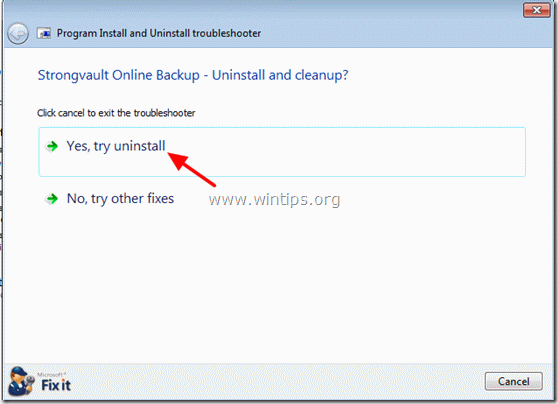
9. Когда "Диагностика завершена"появляется сообщение, нажмите"Следующий".
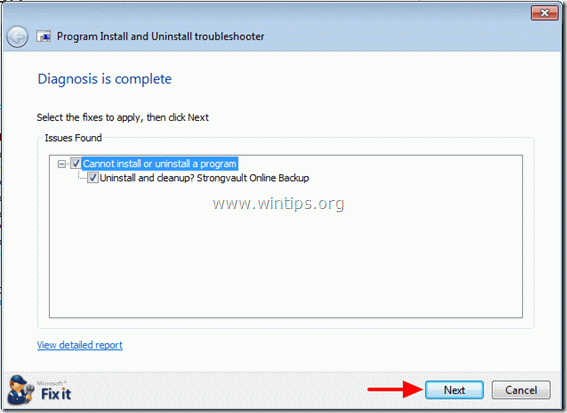
10. Когда "Исправление проблемзавершено"появляется сообщение проверьте"Исправить статус"значение и нажмите"Следующий" снова.
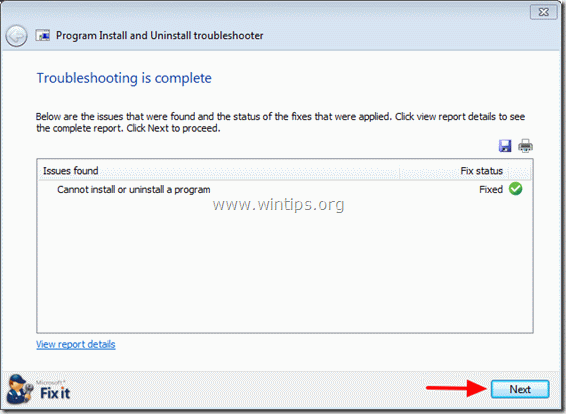
11. Если "Исправить статус"значение помечено как"Фиксированный"на предыдущем экране, затем выберите первый ответ из заданных ответов"Да, проблема устранена"и выберите"Следующий".
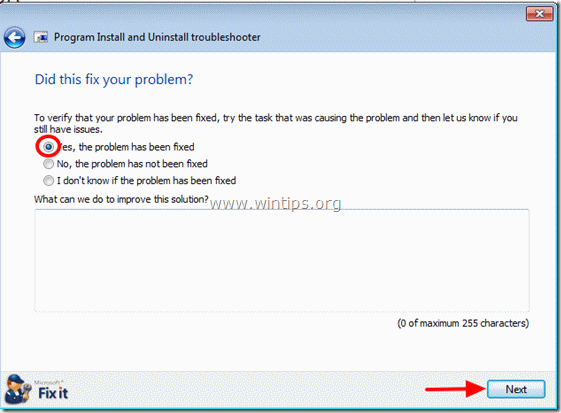
12. Закройте окно средства устранения неполадок и перейдите к следующему шагу.
Шаг 2. Удалите ненужные файлы и записи.
Использовать "CCleaner»И перейдите к чистый ваша система из временного Интернет-файлы и неверные записи в реестре. *
*Если вы не знаете, как установить и использовать «CCleaner», прочтите эти инструкции.
Шаг 3.Чистый ваш компьютер от оставшегося вредоносные угрозы.
Скачать и установить MalwareBytes Antimalware Free программа для очистки вашего компьютера от вредоносных угроз, оставшихся на вашем компьютере. *
* Если вы не знаете, как установить и использовать "MalwareBytes Anti-Malware«, Прочтите эти инструкции.
Совет: Чтобы ваш компьютер был чистым и безопасным, выполнить полное сканирование Malwarebytes Anti-Malware в «безопасном режиме» Windows.*
* Чтобы перейти в безопасный режим Windows, нажмите кнопку «F8»Во время загрузки компьютера до появления логотипа Windows. Когда "Меню дополнительных параметров Windows"Появится на экране, используйте клавиши со стрелками на клавиатуре, чтобы перейти к Безопасный режим вариант, а затем нажмите "ВХОДИТЬ“.
Я попробовал инструмент Microsoft Fix It Tool, и он обнаружил два списка программ с программой strongvault, и он смог удалить только одну из них. Пожалуйста, порекомендуйте.
Спасибо, пробовали другие способы и метод один работал безупречно. Рад, что у меня на компьютере нет этого дерьма, слишком много всплывающих окон!
Или вы можете зайти в диспетчер задач и убить приложение оттуда. Что я также сделал, так это заставил его думать, что хочу выполнить какое-то действие, а затем нажал ОТМЕНА. Программа вылетела из строя, а затем, когда приложение было окончательно убито, вы можете легко удалить его без перезагрузки.